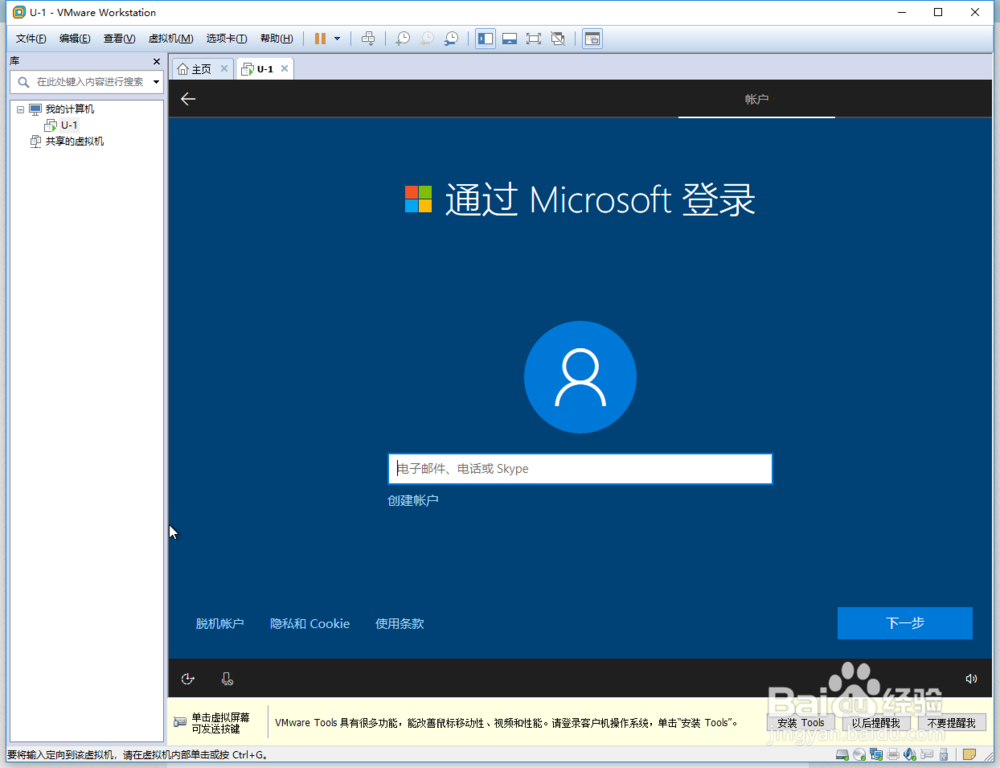PC电脑虚拟机创建
1、点击已安装好的虚拟机,安装时如确认是安装桌面及快捷方式,均可以找到该图标

2、首次运行需要填写秘钥,填写秘钥进行激活

3、如秘钥有效,激活成功显示如图提示

4、进入虚拟机管理界面如图
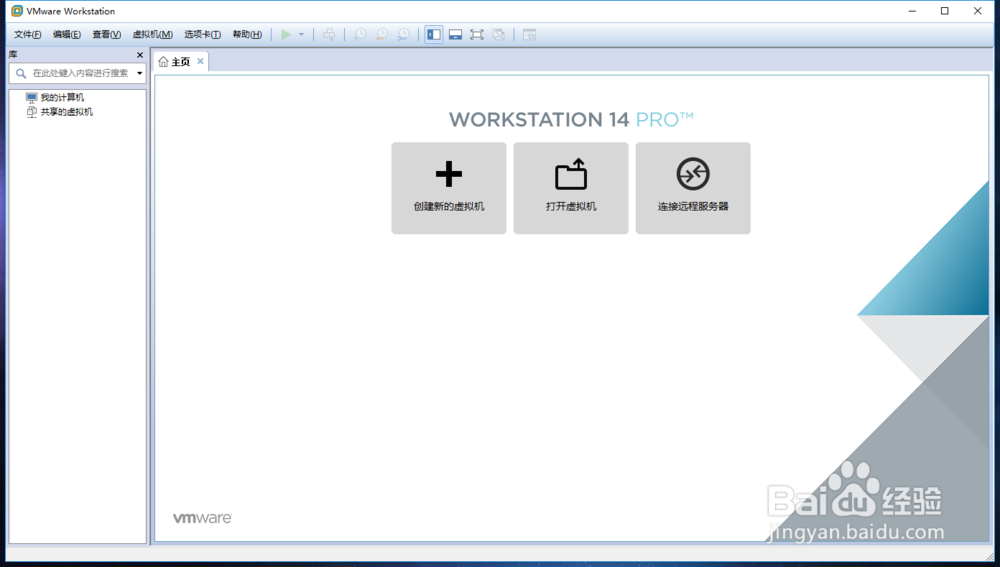
5、点击创建新的虚拟机

6、点击创建自定义高级选项
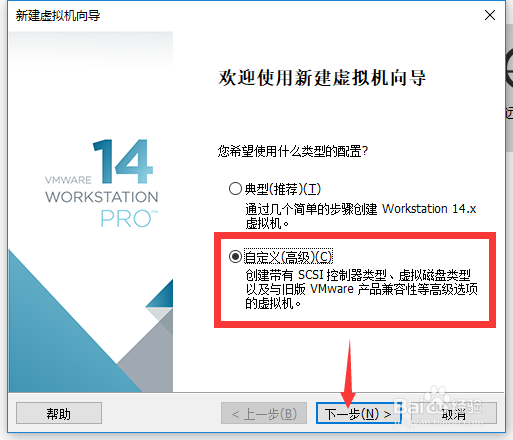
7、点击下一步

8、勾选稍微安装操作系统,点击下一步
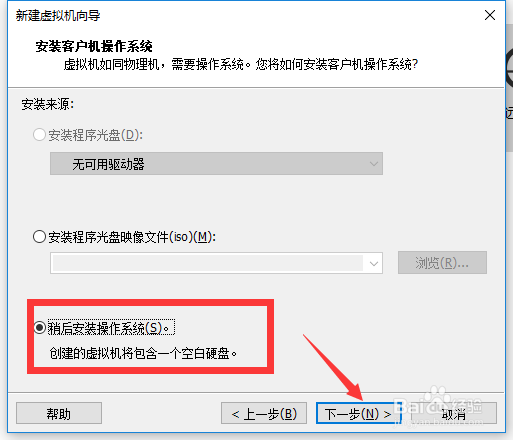
9、选择需要安装windows操作系统及版本,点击下一步

10、设置当前安装虚拟机名称,及安装路径,点击下一步
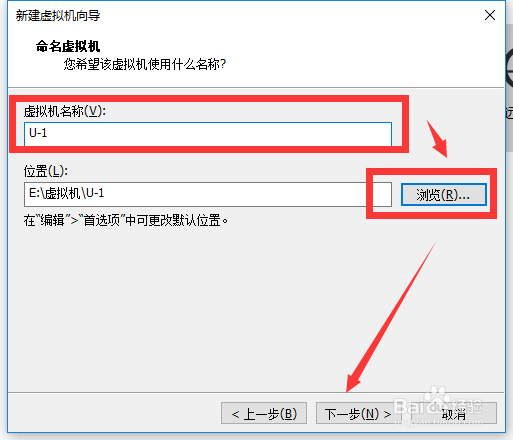
11、选择固件类型 BIOS,点击下一步
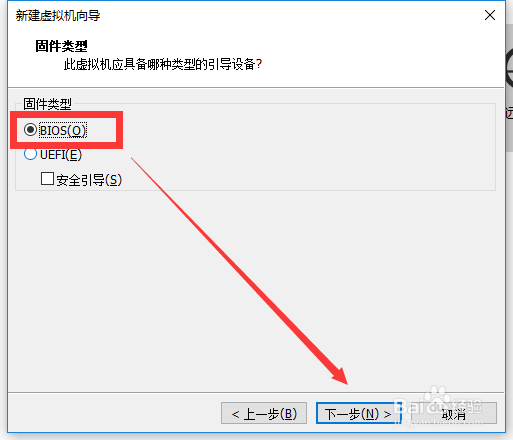
12、默认当前处理器配置参数,点击下一步

13、默认当前配置内存参数,点击下一步
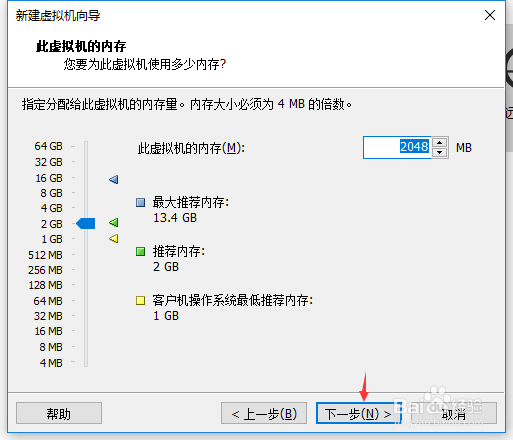
14、默认当前配置网络参数,点击下一步

15、默认当前配置控制器参数,点击下一步

16、默认当前配置控磁盘类型参数,点击下一步
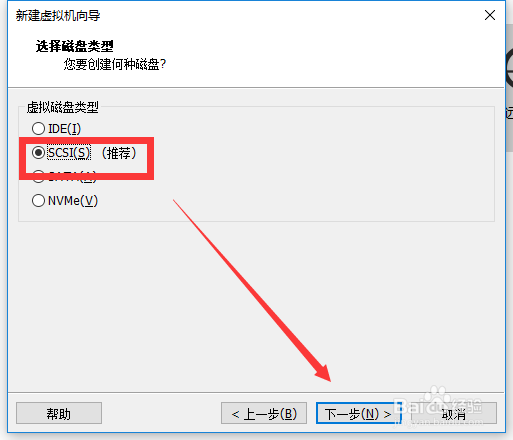
17、默认当前配置创建新虚拟磁盘,点击下一步
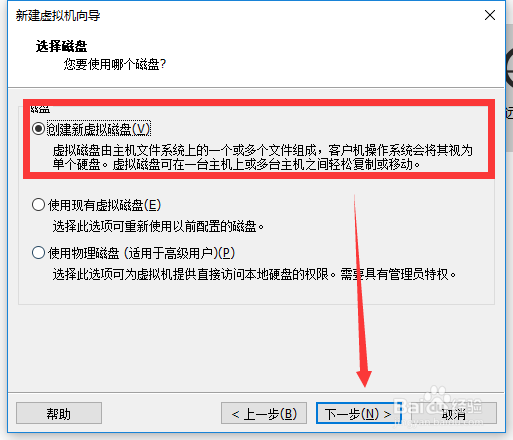
18、默认当前配置磁盘容量参数,勾选将虚拟磁盘拆成多个文件,点击下一步
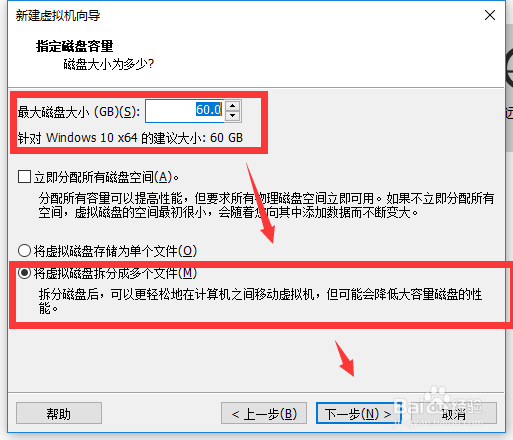
19、默认当前参数,点击下一步

20、默认当前参数,点击完成

21、点击CD/DVD自动检测

22、选择使用ISO镜像文件,浏览设置读取路径,点击确定
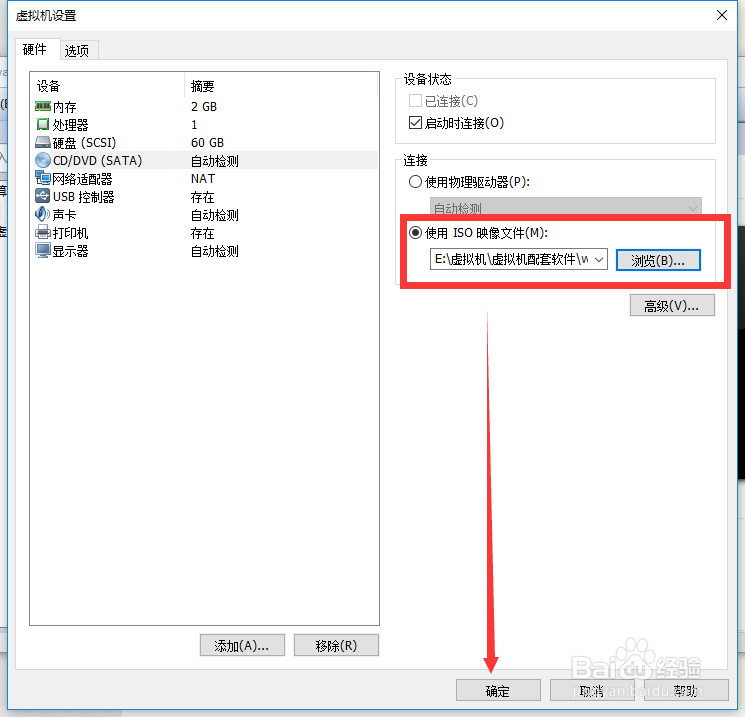
23、点击开启此虚拟机

24、默认当前配置,点击下一步

25、点击安装

26、选择windows10 专业版,点击下一步

27、勾选接受许可条款,点击下一步

28、选择自定义安装windows高级版
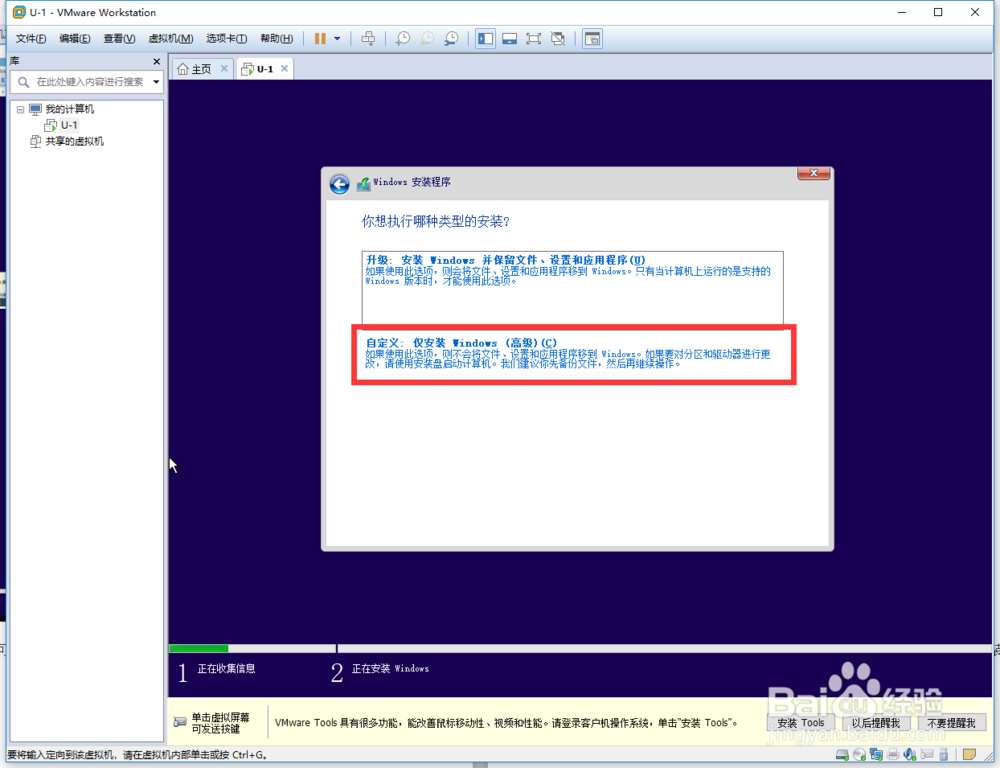
29、点击下一步

30、安装中,等待完成,过程大约10~15分钟

31、安装完成,等待系统打开中,过程约3~5分钟

32、首次进入的系统设置,点击中国,点击是
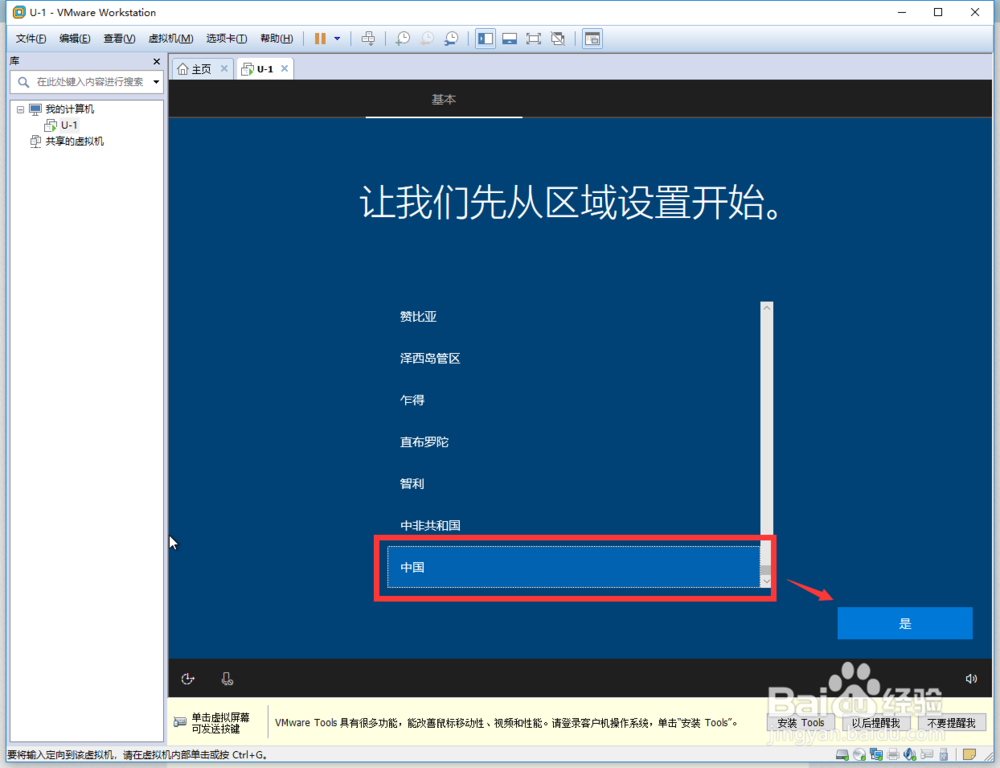
33、点击微软拼音,点击是

34、点击跳过
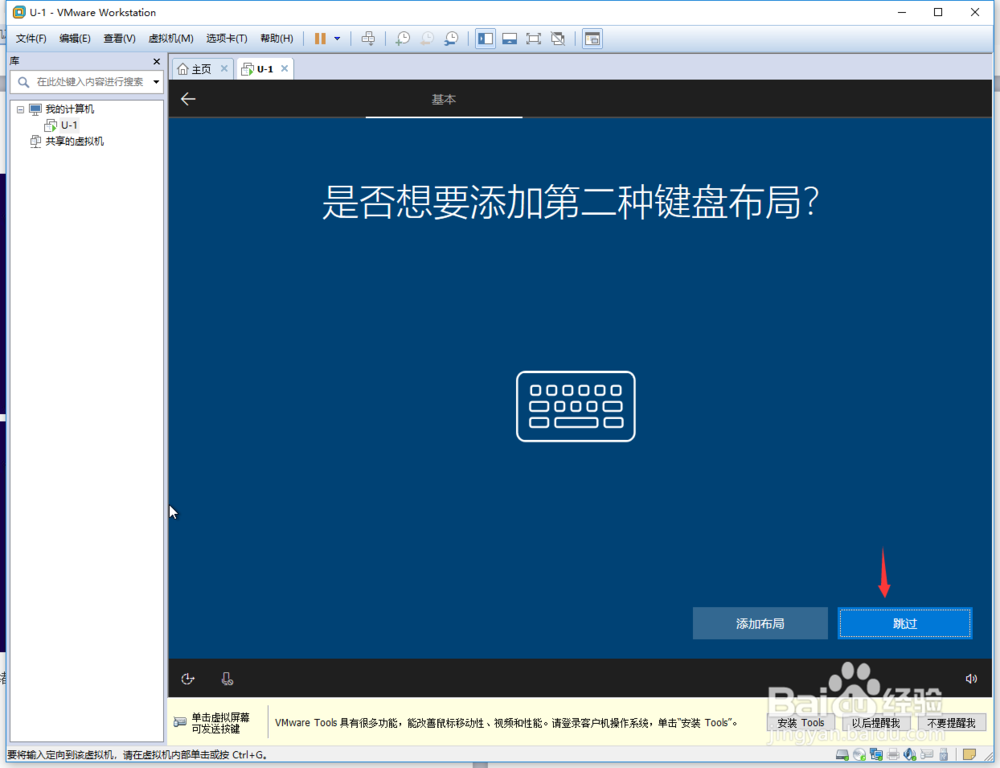
35、选择针对个人,点击下一步

36、创建新账户或登录已有账户,完成!